Come utilizzare CloudFlare 1.1.1.1 DNS su qualsiasi iPhone Android, Windows, Mac o iOS
Senza Categoria / / August 05, 2021
Il termine DNS è molto importante quando si tratta dell'utilizzo quotidiano di Internet. DNS o quando il servizio di nomi di dominio espanso è l'unica cosa che ti fornisce il nome di dominio facile da ricordare che abbiamo oggi. Tutto su Internet si basa sull'indirizzo IP, ma una raccolta di pochi numeri è qualcosa di molto difficile da ricordare. È qui che entra in gioco l'importanza del noto DNS. Invece di darti una serie di numeri confusi, il DNS fornisce un nome di dominio corrispondente che può essere utilizzato per accedere alla pagina web salvata in un particolare indirizzo IP. In questo modo semplifica notevolmente l'utilizzo quotidiano di Internet da parte di un utente. Qui guideremo per utilizzare l'ultimo DNS CloudFlare 1.1.1.1 su qualsiasi iPhone Android, Windows, Mac o iOS.
Finora OpenDNS era considerato il servizio DNS disponibile a digiuno. OpenDNS è di Cisco e richiedeva un tempo medio di 20,6 ms per query. Tutti gli altri servizi DNS disponibili finora erano più lenti di OpenDNS. Ma ora Cloudflare ha messo a punto un nuovo servizio DNS personalizzato che ha un tempo medio migliore di 14,01 ms per query. La differenza tra il tempo medio per query di OpenDNS e il nuovo DNS Cloudflare può sembrare piccola, ma può fare una grande differenza nell'utilizzo quotidiano di Internet.
Il nuovo DNS di Cloudflare si chiama 1.1.1.1 ed è il primo DNS dell'azienda noto per la mitigazione DDoS. Oltre al resolver DNS 1.1.1.1, la società ha lanciato anche un altro resolver denominato 1.0.0.1. Di Più oltre a fornire un miglior tempo di accesso a Internet, il nuovo risolutore DNS ha anche qualche extra Caratteristiche. La Società ha promesso di fornire agli utenti una migliore privacy rispetto ad altri risolutori DNS attualmente disponibili.
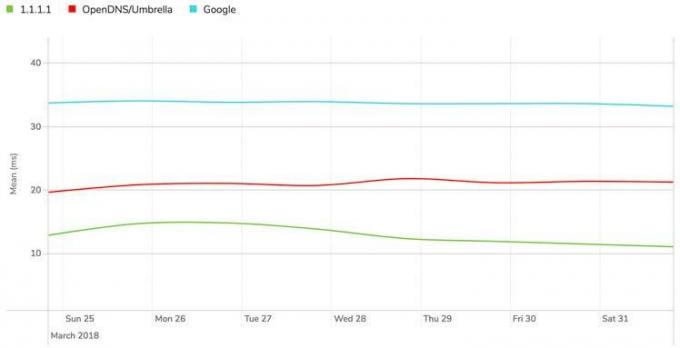
La privacy su Internet è sempre stata una grande preoccupazione per tutti gli utenti. Gli attuali risolutori DNS sono sempre stati criticati per essere meno sicuri. Ma Cloudflare con il nuovo resolver DNS 1.1.1.1 promette una migliore privacy per tutti i suoi utenti. Più che una maggiore velocità di connettività, il miglioramento della privacy è ciò che interesserà molti utenti a utilizzare il nuovo risolutore DNS. A differenza di altre società, Cloudflare non è mai stato interessato a fare soldi con la pubblicità. Quindi i tuoi dati non verranno mai utilizzati per tracciare il tuo interesse e raggiungerti con annunci appropriati. Più di ogni altra cosa l'azienda promette che non registrerà mai l'indirizzo IP di un utente e se loggato tutti i dati verranno rimossi entro 24 ore.
Passare al nuovo risolutore DNS di Cloudflare può essere una buona opzione per una migliore privacy e velocità di accesso a Internet. Per un utente comune, questo potrebbe sembrare davvero complicato da fare. Ma in realtà, utilizzare un nuovo risolutore DNS è davvero facile e può essere reso possibile seguendo alcuni semplici passaggi. In questa guida, ti aiuteremo a iniziare a utilizzare il nuovo risolutore DNS su dispositivi Windows, MacOS, iPhone e Android.
Sommario
-
1 Passaggi per utilizzare CloudFlare 1.1.1.1 DNS:
- 1.1 Usa CloudFlare 1.1.1.1 DNS su Windows
- 1.2 CloudFlare 1.1.1.1 DNS su MacOS
- 1.3 Passaggi per utilizzare CloudFlare 1.1.1.1 DNS su iPhone
- 1.4 Usa CloudFlare 1.1.1.1 DNS su Android
Passaggi per utilizzare CloudFlare 1.1.1.1 DNS:
Di seguito abbiamo fornito tutta la piattaforma supportata per utilizzare l'ultimo resolver DNS CloudFlare 1.1.1.1 che promette di fornire connettività ad alta velocità. Prova sul tuo smartphone o PC!
Usa CloudFlare 1.1.1.1 DNS su Windows
- Fare clic sul menu Start
- Ora fai clic su Pannello di controllo.
- Seleziona Rete e Internet.
- Quindi fare clic su Modifica impostazioni adattatore.
- Trova la rete Wi-Fi a cui sei connesso e fai clic destro su di essa
- Dal menu a tendina, seleziona Proprietà.
- Seleziona IPv4 o IPv6 come preferisci
- Ora fai clic su Proprietà.
- Fare clic sull'opzione "Utilizza i seguenti indirizzi server DNS"
- Fornisci il nuovo indirizzo DNS, per IPv4: 1.1.1.1 e 1.0.0.1; per IPv6: 2606:4700:4700::1111 e 2606:4700:4700::1001
- Ora fai clic su OK e riavvia il browser
CloudFlare 1.1.1.1 DNS su MacOS
- Apri le Preferenze di Sistema.
- Vai ai server DNS
- Aggiungi un nuovo server DNS facendo clic sul segno "+"
- Immettere il nuovo server DNS come 1.1.1.1
- Aggiungi di nuovo un nuovo server DNS facendo clic sul segno "+"
- Immettere il nuovo server DNS come 1.0.0.1
- Ora fai clic su Ok
- Fare clic su applica
Passaggi per utilizzare CloudFlare 1.1.1.1 DNS su iPhone
- Apri le impostazioni.
- Tocca Wi-Fi
- Ora tocca la rete preferita
- Tocca Configura DNS
- Seleziona manuale
- Rimuovi tutti i dati esistenti facendo clic sul segno "-" accanto ad essi
- Ora tocca Aggiungi server
- Immettere 1.1.1.1
- Tocca di nuovo su aggiungi server
- Immettere 1.0.0.1
- Tocca Salva
Usa CloudFlare 1.1.1.1 DNS su Android
- Apri le impostazioni
- Tocca su WLAN
- Connettiti a una rete Wi-Fi preferita
- Apri il browser
- Immettere l'indirizzo IP del router nella barra di ricerca del browser
- Accedi al tuo router utilizzando nome utente e password (contatta il tuo ISP per le credenziali)
- Ora tocca le impostazioni del server DNS
- Annotare eventuali voci del server DNS esistenti per riferimento futuro.
- Fornisci il nuovo indirizzo DNS, per IPv4: 1.1.1.1 e 1.0.0.1; per IPv6: 2606:4700:4700::1111 e 2606:4700:4700::1001
- Tocca Salva e riavvia il browser
Spero che tu sia chiaro con la guida, se hai domande o feedback per favore lascia un commento qui sotto.
fonte
Amante della natura, dei film, delle biciclette e della musica rock. I Beatles gli fanno piacere in una giornata piacevole. I Pink Floyd lo hanno lasciato dormire in pace.



![Metodo semplice per eseguire il root di Vertex Impress Zeon 4G utilizzando Magisk [Non è necessaria la TWRP]](/f/96d643acf9d062758f97a8fcae45d201.gif?width=288&height=384)